在日常使用计算机时,有时会遇到一个让人困扰的问题:电脑无法搜索到wifi信号。这不仅会影响正常的上网需求,还可能干扰工作或学习进度。本文将围绕常见故障原因,提供一套系统且实用的排查与解决方案,帮助用户迅速恢复无线网络连接。

确认无线功能是否开启:部分笔记本电脑配备了物理WiFi开关或快捷键组合(例如Fn + F2),若误触关闭了无线功能,设备将无法检测任何WiFi信号。请检查键盘上的功能键指示灯或尝试启用无线模式。
查看无线网卡运行状态:进入“设备管理器”,展开“网络适配器”列表,确认无线网卡是否处于启用状态。若图标显示向下的箭头,表示已被禁用,右键选择“启用设备”即可恢复。
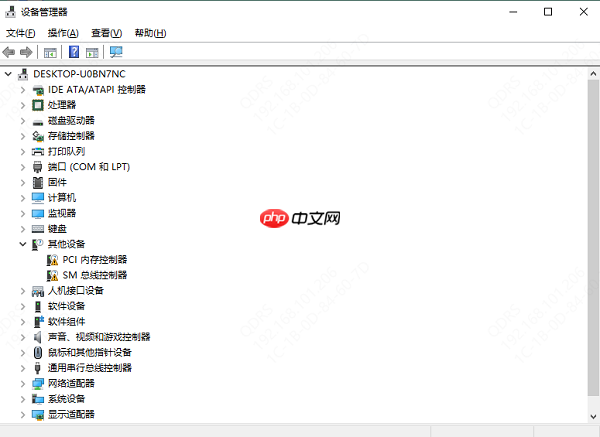
重启电脑与路由器:这是最基础但也最有效的操作之一。系统临时故障或路由器运行异常都可能导致WiFi信号丢失,重启后往往能恢复正常连接。
更新或重装无线网卡驱动:驱动程序损坏或版本不兼容是导致搜不到信号的常见原因。建议使用“驱动人生”等专业工具自动扫描并更新驱动,尤其适合对手动操作不熟悉的用户。
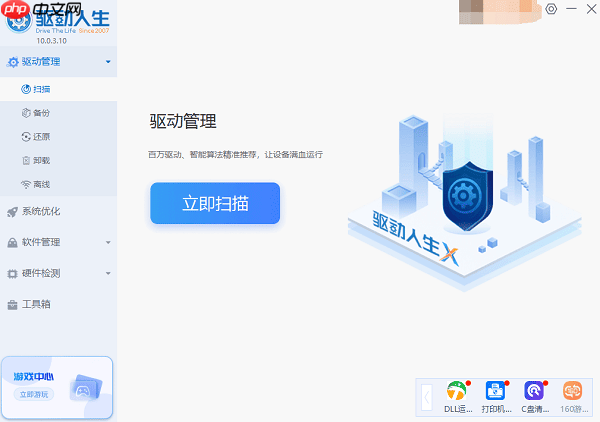
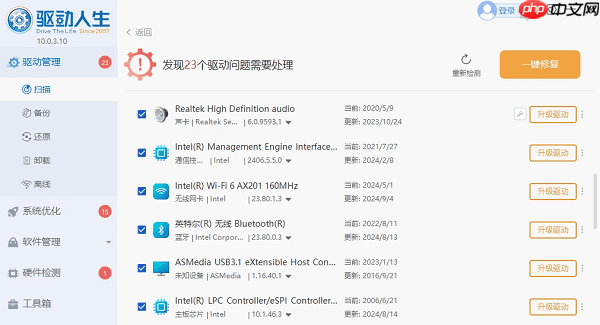
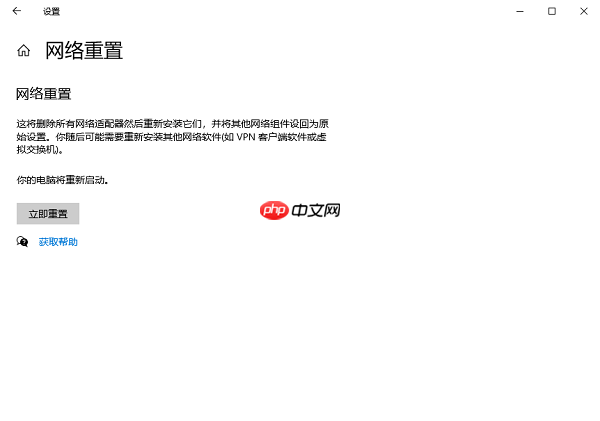
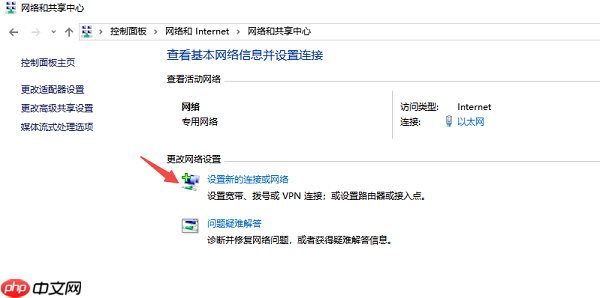
检查路由器是否限制设备接入:某些路由器设置了MAC地址过滤或连接设备数量上限,若未通过验证,则无法发现信号。建议登录路由器后台查看相关设置并进行调整。
排查操作系统异常:系统文件损坏、更新失败或病毒入侵可能导致无线功能失效。可运行Windows自带的“网络疑难解答”进行诊断,必要时考虑系统还原或重装系统。
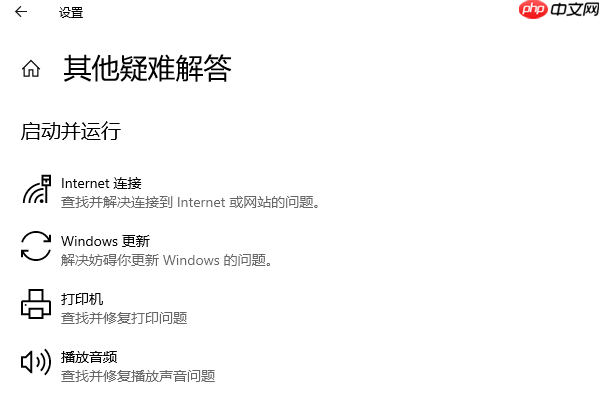

每个人都需要一台速度更快、更稳定的 PC。随着时间的推移,垃圾文件、旧注册表数据和不必要的后台进程会占用资源并降低性能。幸运的是,许多工具可以让 Windows 保持平稳运行。




Copyright 2014-2025 https://www.php.cn/ All Rights Reserved | php.cn | 湘ICP备2023035733号